
[ツールバー]は、表示・非表示の切り替え、機能のカテゴリごとに表示順序を変更、表示するアイコンの選択などのカスタマイズができます。
[ツールバー]全体の表示・非表示を切り替えます。
1 [ツールバー]を表示する
[ウィンドウ]メニュー→[ツールバー]を選択します。
選択したメニューにチェックマークがつき、[ツールバー]が表示されます。

2 [ツールバー]を隠す
[ウィンドウ]メニュー→[ツールバー]を選択します。
選択したメニューのチェックマークがはずれ、[ツールバー]が非表示になります。

カテゴリ単位で、[ツールバー]のアイコンの表示・非表示を切り替えます。
1 メニューを表示する
[ツールバー]からカテゴリのグリップにマウスカーソルを合わせ、右クリックします。

2 カテゴリを選択する
表示したいカテゴリを選択します。ここでは[ファイル]カテゴリを選択します。
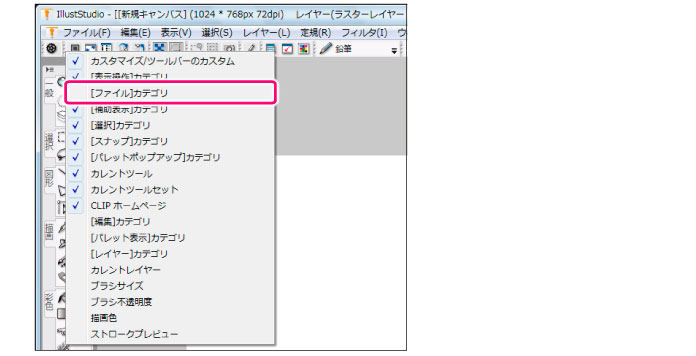
|
カテゴリを非表示にしたい場合は、チェックマークがついているカテゴリを選択します。 |
3 カテゴリの表示が完了する
選択したカテゴリにチェックマークがつき、[ツールバー]にカテゴリが表示されます。

[ツールバー]は、カテゴリ単位で表示順序を変更できます。
1 カテゴリを選択する
[ツールバー]から移動したいカテゴリのグリップにマウスカーソルを合わせます。アイコンが手のひらの形に変わります。

2 カテゴリを移動する
カテゴリをツールバー内の移動したい場所までドラッグ&ドロップします。ドラッグ中に赤い線が表示される部分が移動できる場所です。

3 カテゴリの移動が完了する
カテゴリの移動が完了し、表示順序が入れ替わります。

[ツールバー]の設定を編集して、コマンドを追加したり、ステータスを表示させたりできます。
1 アイコンを選択する
[ツールバー]の[カスタマイズ/ツールバーのカスタム]をクリックします。

2 ダイアログを設定する
[ツールバーのカスタム]ダイアログを設定します。
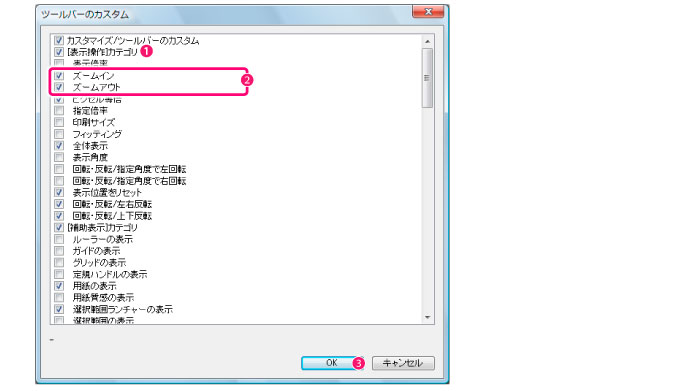
① 追加したい機能のカテゴリをオンにします。ここでは、[表示操作]カテゴリをオンにします。
② 追加したい機能のチェックボックスをオンにします。ここでは、[ズームイン][ズームアウト]のチェックボックスをオンにします。
③ [OK]をクリックします。
3 機能の登録が完了する
選択した機能が[ツールバー]に登録されました。

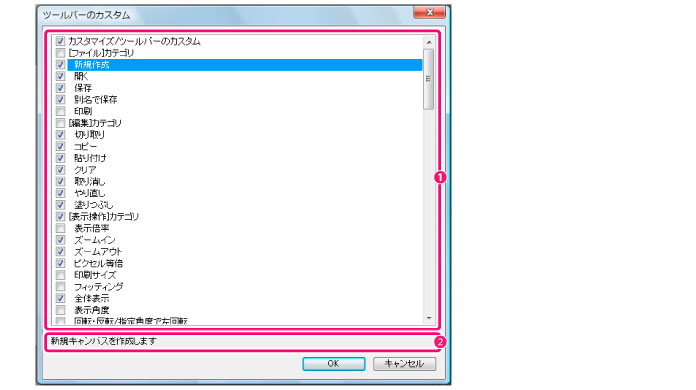
チェックボックスをオンにすると、[ツールバー]に機能を追加します。
|
[XXXXX]カテゴリ(例:[表示操作]カテゴリ)がオフのときは、そのカテゴリに分類されている機能は表示されません。 |
|
機能リストの並び順で、ツールバーのアイコンが表示されます。 |
選択している機能の説明が表示されます。
≪前のページに戻る| | 次のページに進む≫
Copyright (c) CELSYS,Inc. All Rights Reserved.